WPS word設置表格外框線和內框線的方法
時間:2024-05-20 11:13:50作者:極光下載站人氣:181
相信有很多小伙 伴們都是比較喜歡使用wps這款軟件進行辦公操作的,其中有小伙伴在使用這款軟件的過程中,想要將我們要進行設置的表格進行外觀的更改和設計操作,比如想要將我們需要的表格的外框線和內框線進行設置成自己喜歡的樣式,那么我們就可以進入到設置邊框和底紋的窗口中,將線條的類型、顏色以及粗細進行更改一下即可,下方是關于如何使用WPS word文檔設置表格外框線和內框線的具體操作方法,如果你需要的情況下可以看看方法教程,希望小編的方法教程對大家有所幫助。
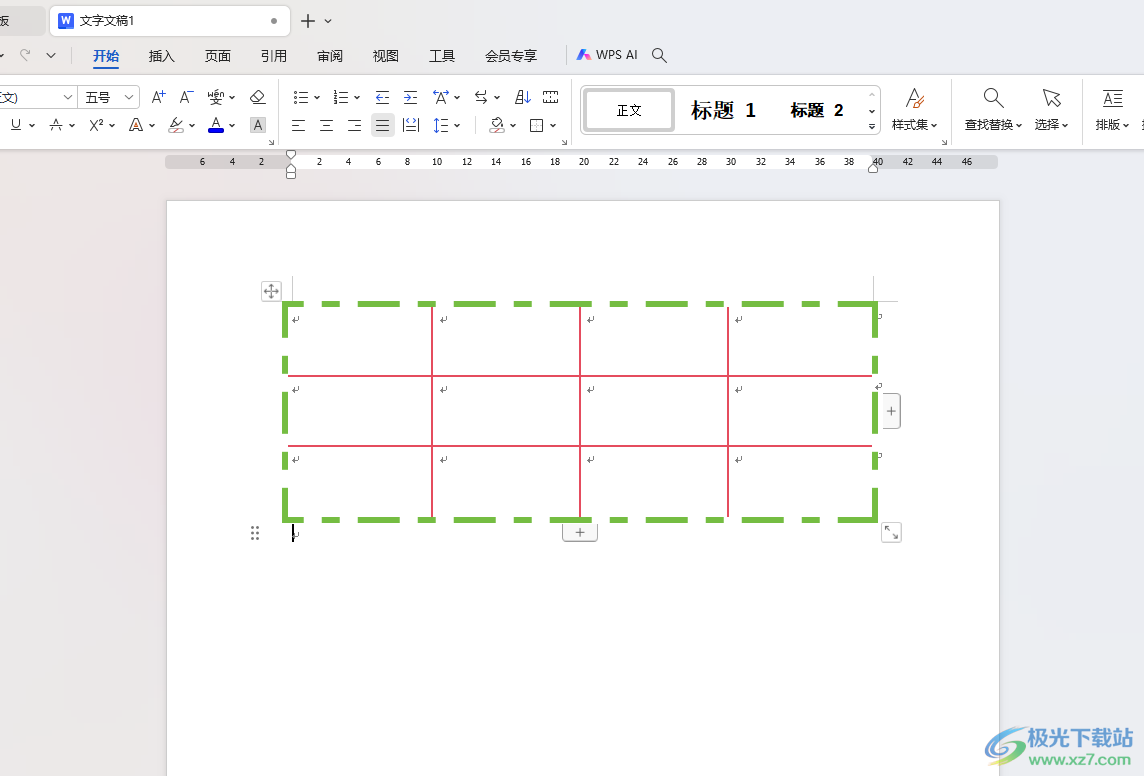
方法步驟
1.直接打開新建的空白Word文檔,然后點擊【插入】-【表格】,選擇自己需要的行數和列數即可。
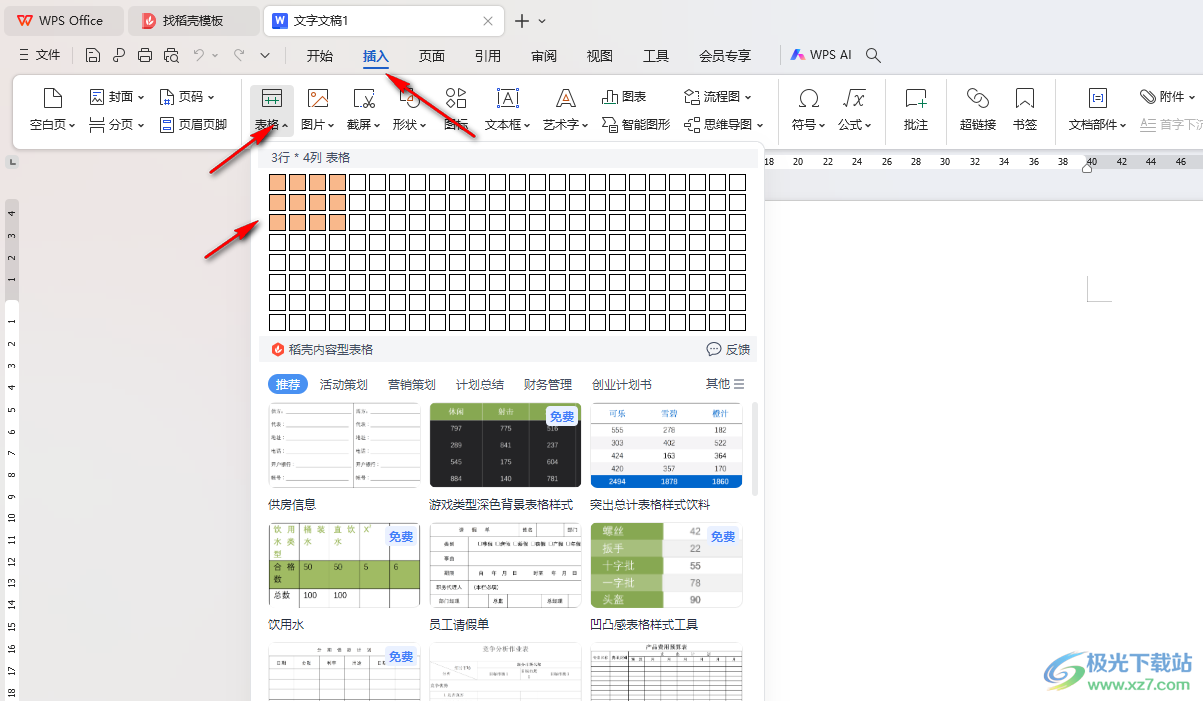
2.之后我們將表格選中,然后點擊【表格樣式】-【邊框】-【邊框和底紋】。
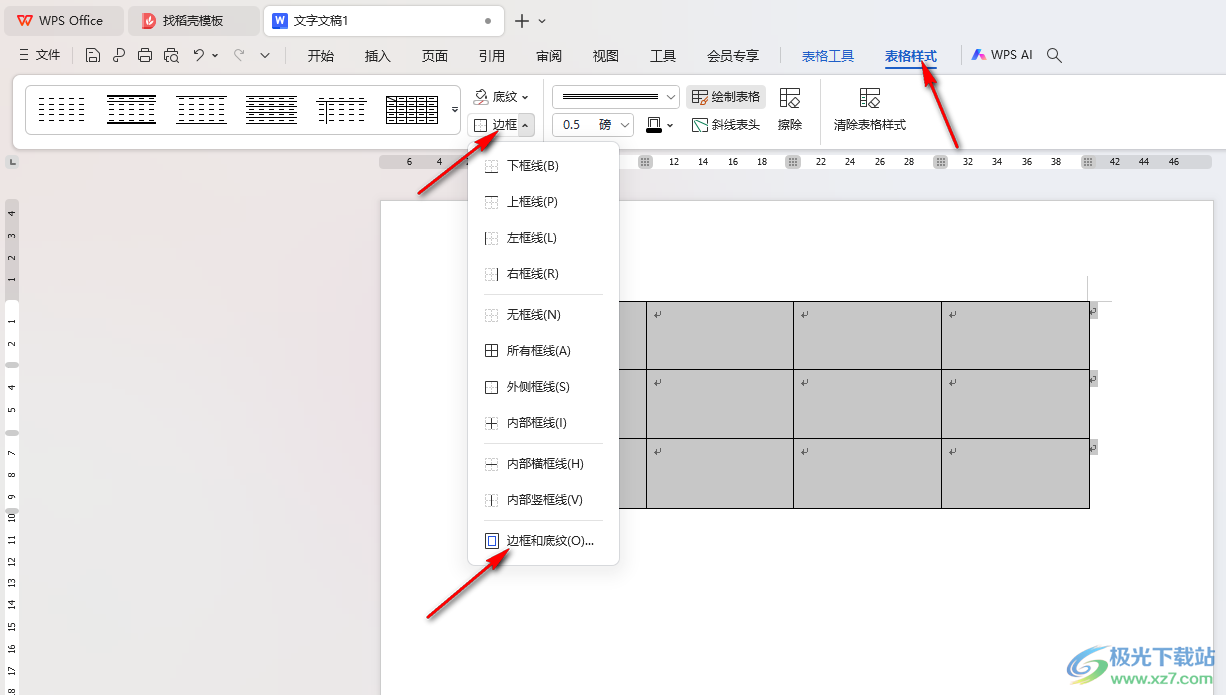
3.在打開的窗口中,我們將線型設置成實線,之后選擇好自己喜歡的顏色,并且設置一下寬度,然后將右側的中間點擊一下即可添加內框線。
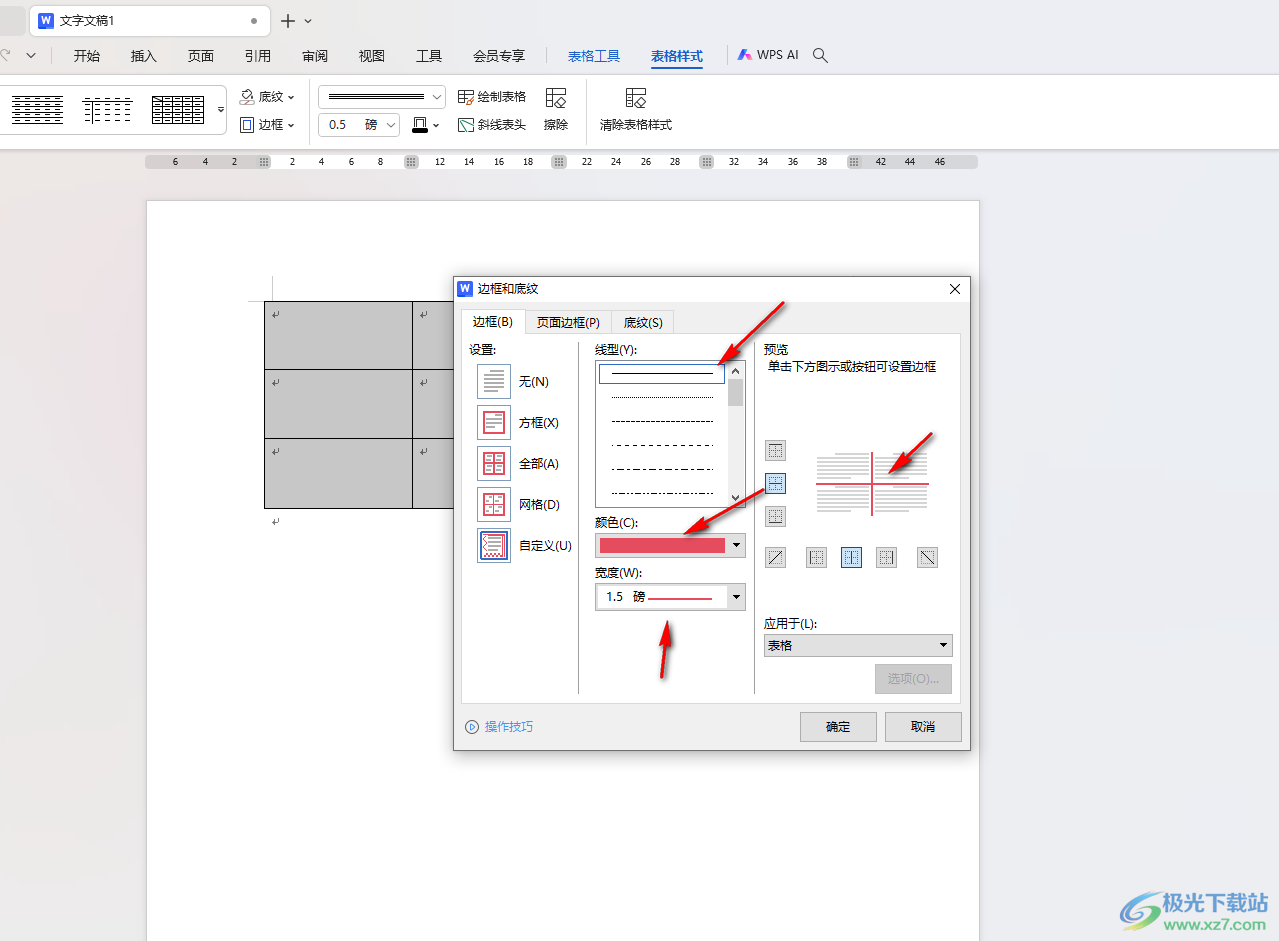
4.之后,我們再用同樣的設置方法,選擇好自己喜歡的線型,顏色以及寬度等,然后在右側的位置點擊一下外框即可添加外框線,之后點擊確定按鈕。
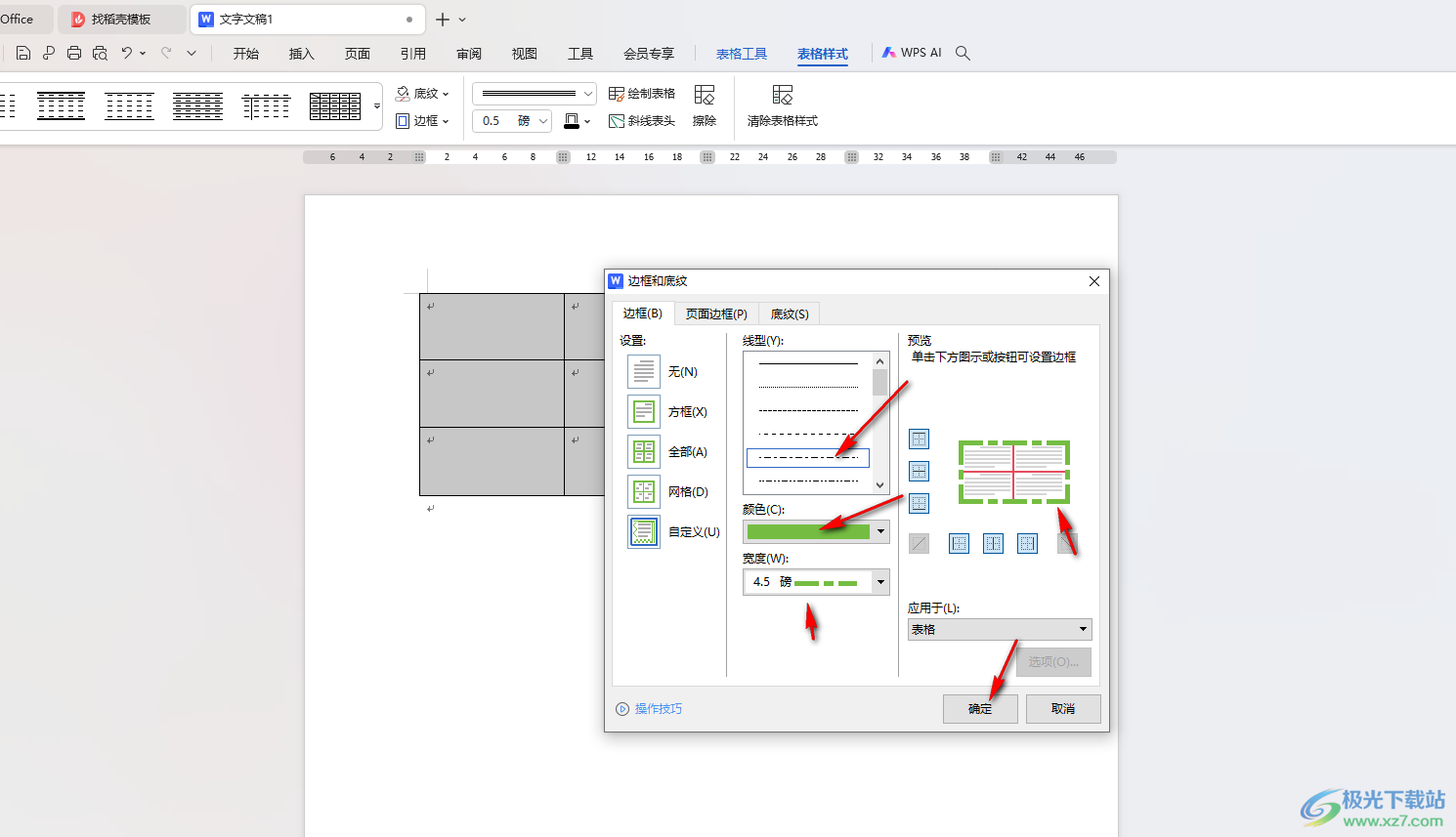
5.設置完成之后,那么我們就可以看到表格的外框線和內框線都設置完成了。
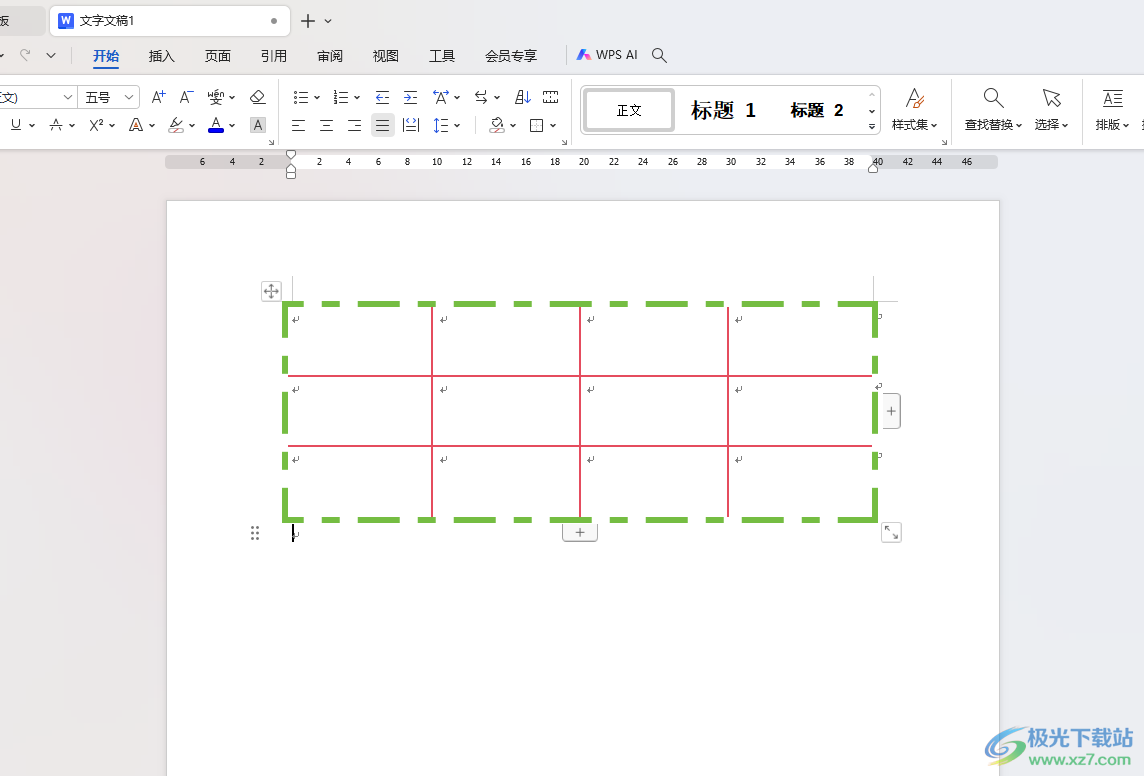
以上就是關于如何使用WPS Word文檔設置外框線和內框線的具體操作方法,我們想要對表格進行外框線和內框線樣式的設置,那么我們就可以按照上述的教程進行線條線型、顏色以及寬度等進行設置一下即可,感興趣的話可以試試哦。

大小:240.07 MB版本:v12.1.0.18608環境:WinAll, WinXP, Win7, Win10
- 進入下載
相關推薦
相關下載
熱門閱覽
- 1百度網盤分享密碼暴力破解方法,怎么破解百度網盤加密鏈接
- 2keyshot6破解安裝步驟-keyshot6破解安裝教程
- 3apktool手機版使用教程-apktool使用方法
- 4mac版steam怎么設置中文 steam mac版設置中文教程
- 5抖音推薦怎么設置頁面?抖音推薦界面重新設置教程
- 6電腦怎么開啟VT 如何開啟VT的詳細教程!
- 7掌上英雄聯盟怎么注銷賬號?掌上英雄聯盟怎么退出登錄
- 8rar文件怎么打開?如何打開rar格式文件
- 9掌上wegame怎么查別人戰績?掌上wegame怎么看別人英雄聯盟戰績
- 10qq郵箱格式怎么寫?qq郵箱格式是什么樣的以及注冊英文郵箱的方法
- 11怎么安裝會聲會影x7?會聲會影x7安裝教程
- 12Word文檔中輕松實現兩行對齊?word文檔兩行文字怎么對齊?
網友評論